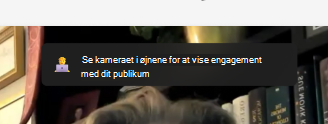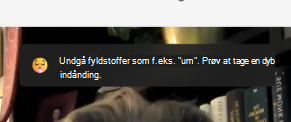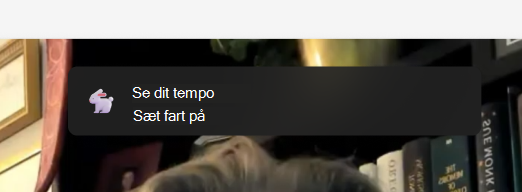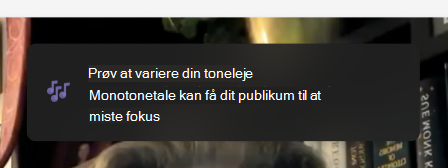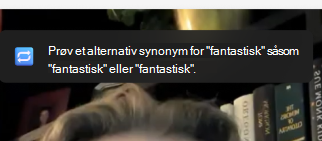I appen Microsoft Teams til uddannelse lærer de studerende at tænke omhyggeligt, dele deres meninger klart og forklare ideer bedre. For at hjælpe med at tale og præsentationer kan de studerende bruge værktøjerne Talerfremskridt og Speaker Coach.
Sådan starter du en optagelse af en studerende
1. Start optagelse: Vælg linket Mit arbejde for at åbne den vedhæftede fil. Hvis det er første gang, du bruger Talerfremskridt, får du vist en kort forklaring på, hvordan det fungerer.
2. Konfiguration: Der vises en skærm, hvor du kan kontrollere indstillingerne for mikrofon og video, før du starter.
3. Start optagelse: Tryk på knappen Start for at starte optagelsen.
4. Tal: Begynd at tale. Du får positiv feedback og tip, som f.eks. at undgå ord som "um" og tale hurtigere.
En rød linje over optagelsen viser, hvor meget tid du har tilbage. Sessionen afsluttes automatisk, når tiden er slut.
Efter optagelsen kan du vælge at prøve igen, gennemse din rapport (hvis den er tilgængelig) eller beholde optagelsen, hvis du kan lide den.
Feedbackliste
Talerfremskridt generative AI evaluerer den studerende på følgende:
Kropssprog: Talerfremskridt giver dig råd om, hvordan du bruger dit kropssprog til at holde dit publikum interesseret og undgå forstyrrelser. Disse tip er beregnet til, når du sidder stille og hjælper dig med at blive klar til visuelle præsentationer.
Fyldord: Når du fortæller din historie, bliver dit budskab stærkere, når du lyder fortroligt. AI-værktøjet registrerer fyldord som "um" og "synes godt om" og hjælper dig med at undgå at bruge dem.
Tempo:Speaker Coach siger at tale med 100 til 165 ord i minuttet, fordi de fleste mennesker finder det let at forstå. Men alle er forskellige, og dit publikum kan forstå dig med en anden hastighed. Speaker Coach lærer og tilpasser sig din talestil over tid.
Kaste:At tale med en monotonestemme kan gøre det svært for dit publikum at være interesseret eller forstå vigtige punkter. Hvis du vil bevare deres opmærksomhed, skal du ændre lydstyrken og tonelejet for at fremhæve nøgleord og udtryk. Hvis du bruger noter eller et script, skal du ikke bare læse fra det, da det kan få dig til at lyde flad og mindre naturlig.
Gentagne sprog:Gentagne sprog betyder, at du bruger de samme ord eller sætninger for ofte i sætninger, ikke kun som fyldtegn.
Speaker Coach holder øje med ca. 200 almindelige ord og udtryk, du bruger meget. Hvis du overforbruger dem, vises de i den gentagne sprogdel af din prøverapport.
Nogle ord kontrolleres, hvis de starter en sætning, f.eks. "dybest set" eller "teknisk". Andre kontrolleres, hvis de afslutter en sætning, f.eks. "højre".
Prøv en optagelse igen
Hvis du ikke kan lide din optagelse, kan du trykke på knappen Prøv igen for at optage igen. Husk, at dette vil slette din gamle optagelse, og du kan ikke få den tilbage.
Hvis du f.eks. optager "Hello" og derefter prøver igen med "Hej", gemmes kun optagelsen "Hej". Den "Hello" optagelse vil være væk for evigt.
Afprøvningsrapporten
Rapporten indeholder en detaljeret analyse af din optagelse sammen med nyttige tip til fremtidig forbedring. Brug den til at gennemgå dine styrker og svagheder, udpege vækstområder og øve dine færdigheder med målrettede øvelser og feedback.
Aflevere din Talerfremskridt opgave
Når du har fuldført optagelsen, kan du indsende den sammen med din opgave direkte fra den samme side.
Hvis du vil indsende, skal du trykke på knappen Afspil i øverste højre hjørne.
Når den er sendt, vises der en bekræftelsesmeddelelse øverst på siden, hvor der står: "Afleveret kl. (Klokkeslæt) den (dato)." Dette angiver, at læreren nu kan få vist og bedømme dit arbejde.